一直以来,我都对电脑硬件有着浓厚的兴趣,总想着自己动手攒一台属于自己的高性能电脑。终于,在做了大量功课之后,我开启了我的DIY攒机之旅。
选件过程

- CPU:我主要是用来玩游戏和进行一些视频剪辑,所以对CPU的性能要求较高。经过对比,我选择了Intel的i7-13700K。它的单线程和多线程性能都很出色,能轻松应对各种复杂任务。主频高,核心数和线程数也足够多,在游戏和视频渲染中都能有很好的表现。购买链接:Intel i7-13700K京东链接。

- 主板:为了搭配i7-13700K,我选了华硕的ROG STRIX Z790-A吹雪S主板。这款主板供电强劲,能充分发挥CPU的性能,而且接口丰富,有多个USB接口、M.2接口等,方便我后续扩展硬件。还有漂亮的外观和不错的散热设计。购买链接:华硕ROG STRIX Z790-A吹雪S京东链接。

- 显卡:考虑到游戏和视频剪辑对图形处理能力的要求,我入手了NVIDIA的RTX 4070Ti。它的光线追踪效果很棒,在游戏中能带来逼真的光影效果,而且在视频渲染时速度也很快。显存容量也足够大,能应对高分辨率的素材。购买链接:NVIDIA RTX 4070Ti京东链接。

- 内存:我选择了32GB(16GB×2)的DDR5 6000MHz的芝奇皇家戟内存。高频率的内存能提升系统的运行速度,在多任务处理和游戏加载中都有优势,而且皇家戟的外观也很炫酷。购买链接:芝奇皇家戟DDR5 6000MHz京东链接。

- 硬盘:系统盘我用的是三星的980 PRO 1TB的M.2固态硬盘,读写速度非常快,能让系统快速启动,软件也能秒开。存储盘则选了一块4TB的机械硬盘,用来存放大量的游戏和视频素材。三星980 PRO购买链接:三星980 PRO 1TB京东链接。

- 电源:考虑到硬件的功耗,我选了一款额定功率850W的长城巨龙电源,80PLUS金牌认证,转换效率高,供电稳定,而且线材也很充足。购买链接:长城巨龙850W京东链接。

- 机箱:我挑了酷冷至尊的MB520机箱,它的内部空间宽敞,兼容性好,能轻松容纳我的各种硬件。前面板和顶部都有大面积的散热孔,散热效果不错,而且还有侧透玻璃,能展示内部硬件。购买链接:酷冷至尊MB520机箱京东链接。
-显示器:我挑了小米Redmi 27英寸显示器A27用的是IPS技术硬屏,拥有高达178°可视角度,其1920x1080分辨率画面细节得以充分展现,处理文档、表格、观看视频,能获得清晰锐利视觉体验,该显示器还拥有1670万色丰富色彩、8bit高色深、99%sRGB色彩显示,确保色彩准确还原、生动表现。购买链接:小米官方旗舰店京东自营显示器

装机过程
- 安装CPU:打开主板的CPU插槽,将i7-13700K按照正确的方向轻轻放入插槽,然后压下拉杆固定。接着在CPU表面均匀地涂抹上散热硅脂,安装好CPU散热器,将散热器的风扇电源线连接到主板上的CPU风扇接口。
- 安装内存:打开内存插槽两旁的卡子,将芝奇皇家戟内存按照正确的方向垂直插入插槽,听到“啪”的一声卡子卡住就安装好了。注意要按照主板说明书上的双通道安装方法,将两根内存插入对应的插槽。
- 安装显卡:打开机箱,找到主板上的PCIe插槽,打开插槽旁边的卡子,将RTX 4070Ti显卡垂直插入插槽,然后拧紧显卡挡板上的螺丝。再将显卡的供电线连接到电源上。

- 安装硬盘:将三星980 PRO固态硬盘插入主板的M.2插槽,拧紧螺丝固定。如果是机械硬盘,就将其安装到机箱的硬盘托架上,用螺丝固定好,然后连接上电源线和数据线。
- 安装电源:将长城巨龙电源放入机箱的电源仓位,用螺丝固定好。然后将电源的主电源线连接到主板上,再将其他硬件的电源线一一连接好。
- 整理线缆:用扎带将机箱内的各种线缆整理好,捆扎在一起,让机箱内部看起来更整洁,也有利于散热。

- 安装机箱风扇:将酷冷至尊机箱风扇安装到机箱的前面板和顶部,根据机箱的风道设计,调整好风扇的风向,然后将风扇的电源线连接到主板上的风扇接口。
- 连接外部设备:将机箱盖安装好后,把显示器、键盘、鼠标等外部设备连接到主机上。
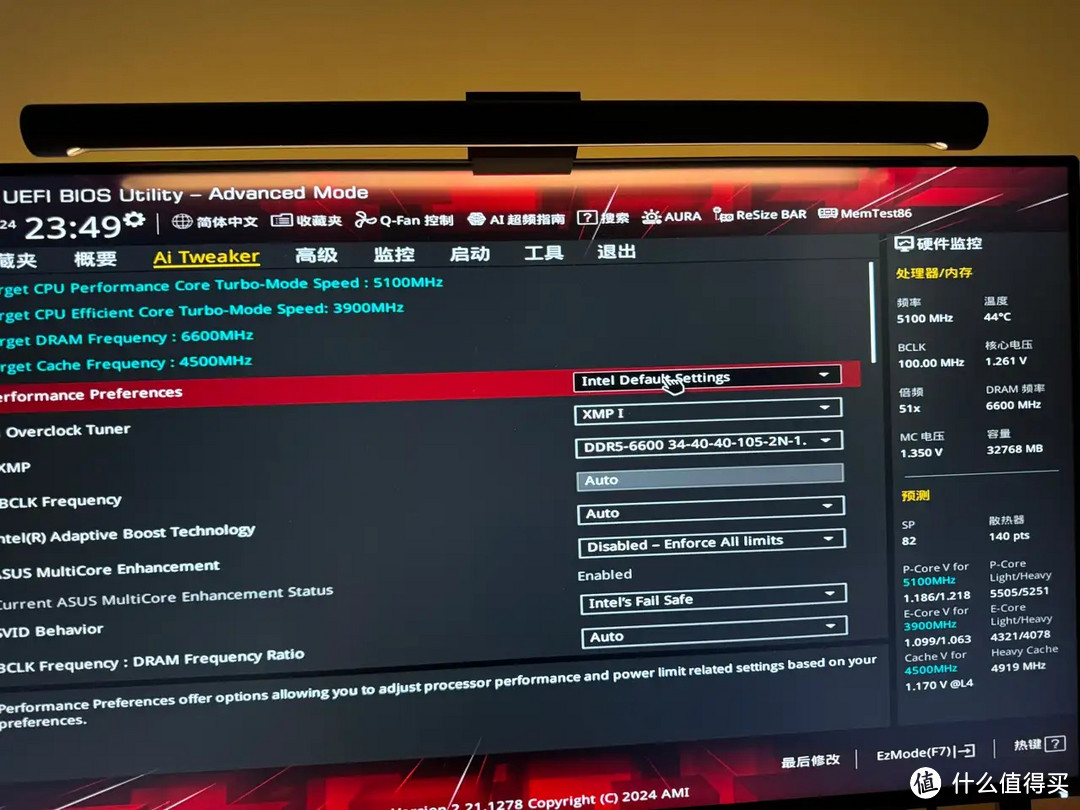

当我按下电源按钮,看到电脑成功开机,进入BIOS界面的那一刻,心里满满的成就感。经过一番测试,电脑运行稳定,各项硬件都能正常工作,游戏和视频剪辑的性能也非常出色。
本文来自:什么值得买









